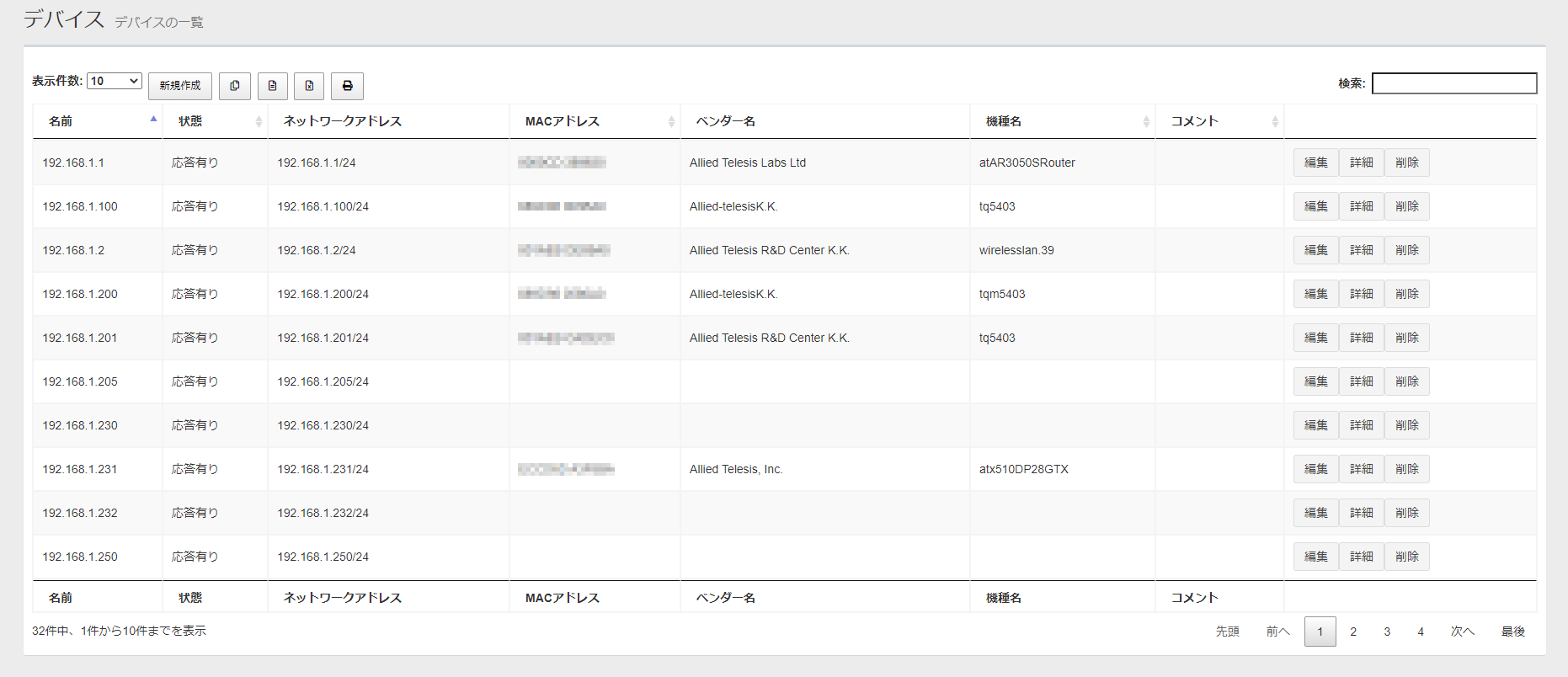
[index] SNMPプラグイン(AT-VST-APL版) リファレンスマニュアル 2.6.1
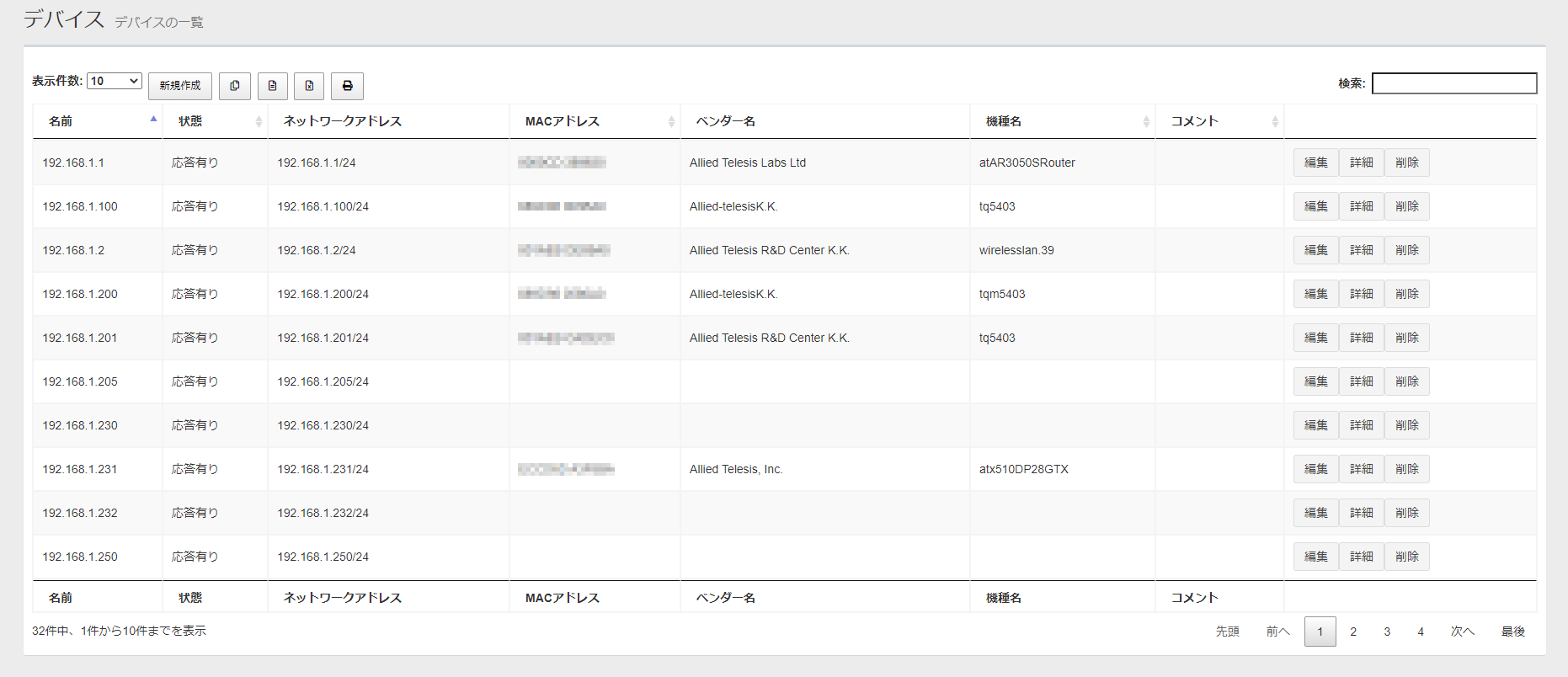
| 表示件数 | 一覧のページに表示するデバイスの件数を、10件、25件、50件、またはすべてから選択します。 |
| 「新規作成」ボタン | デバイスを新しく登録します。 |
 クリップボードにコピー |
登録されたデバイスの名前、状態、ネットワークアドレス、MACアドレス、ベンダー名、機種名、コメントを、タブ区切りテキスト形式でクリップボードに保存します。 デバイスの一覧をテキストエディタにコピーしたい場合などに使います。 検索フィールドにより対象を絞り込むことができます。表示件数、ページは影響しません。 |
 CSVファイルにエクスポート |
登録されたデバイスの名前、状態、ネットワークアドレス、MACアドレス、ベンダー名、機種名、コメントを、CSV (カンマ区切りテキスト)ファイルとしてダウンロードします。 検索フィールドにより対象を絞り込むことができます。表示件数、ページは影響しません。 |
 Excelファイルにエクスポート |
登録されたデバイスの名前、状態、ネットワークアドレス、MACアドレス、ベンダー名、機種名、コメントを、Excelブック(拡張子:xlsx、Microsoft Excel 2007以降)ファイルとしてダウンロードします。 検索フィールドにより対象を絞り込むことができます。表示件数、ページは影響しません。 |
 印刷 |
登録されたデバイスの名前、状態、ネットワークアドレス、MACアドレス、ベンダー名、機種名、コメントを、Webブラウザーのポップアップウィンドウまたは新規タブに一覧表示し、印刷ダイアログを表示します。 検索フィールドにより対象を絞り込むことができます。表示件数、ページは影響しません。 |
| 検索フィールド | 検索したいキーワードを入力すると、一覧表示、コピー、CSV/Excelファイルにエクスポート、印刷の対象を絞り込むことができます。 大文字/小文字の違いは無視されます。また、ネットワークアドレスの区切り文字(ピリオド(.)、スラッシュ(/))は、その他の項目で使用されていない限り、一致しません。 |
| 名前 | SNMPプラグインに登録されたデバイスの名前を表示します。 |
| 状態 | SNMPプラグインからのPingに対する応答状態を表示します。 |
| ネットワークアドレス | IPv4アドレスとプレフィックス長(xxx.xxx.xxx.xxx/xx形式)を表示します。 |
| MACアドレス | MACアドレスを表示します。 |
| ベンダー名 | デバイスの提供ベンダー名を表示します。 |
| 機種名 | デバイスの機種情報(SysObjectID)を表示します。 |
| コメント | デバイスに設定されているコメント情報を表示します。 |
| 「編集」ボタン | 該当のデバイスの「デバイスの更新」画面を開きます。 |
| 「詳細」ボタン | 該当のデバイスの「デバイスの詳細」画面を開きます。 |
| 「削除」ボタン | 「デバイスの削除」ダイアログが表示されます。 「はい」ボタンをクリックすると、該当のデバイスが削除されます。「いいえ」ボタンまたはダイアログ左上の「閉じる(×)」ボタンをクリックすると、「デバイスの一覧」に戻ります。 |
| 表示範囲 | 一覧に現在表示している範囲を、「X件中、X件からX件までを表示」の形式で表示します。 |
| ページ選択 |
一覧に現在表示している範囲を、ページ単位で指定します。
|
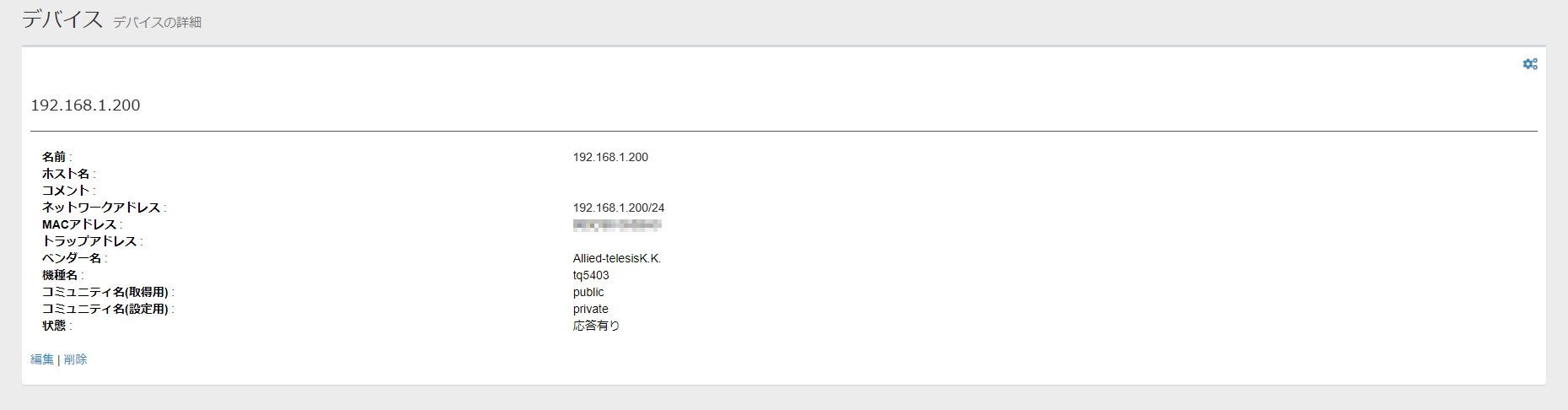
| 歯車アイコン |
歯車アイコンをクリックすると、サブメニューが表示されます。
|
| 名前 | デバイスの名前 |
| ホスト名 | デバイスのホスト名 |
| ネットワークアドレス | IPv4アドレスとプレフィックス長(xxx.xxx.xxx.xxx/xx形式) |
| MACアドレス | デバイスのMACアドレス |
| ベンダー名 | デバイスの提供ベンダー名 |
| 機種名 | デバイスの機種情報(SysObjectID) |
| コミュニティ名(取得用) | SNMPでデバイスから情報を取得するときに使うコミュニティ名 |
| コミュニティ名(設定用) | SNMPでデバイスに情報を書き込むときに使うコミュニティ名 |
| 状態 | SNMPプラグインから送信したPingに対するデバイスの応答状態 |
| 編集 | クリックすると、該当デバイスの「デバイスの更新」画面に移動します。 |
| 削除 | クリックすると、「デバイスの削除」ダイアログが表示されます。 「はい」ボタンをクリックすると、該当のデバイスが削除されます。「いいえ」ボタンまたはダイアログ左上の「閉じる(×)」ボタンをクリックすると、「デバイスの詳細」に戻ります。 |
Noteデバイスを手動追加したときに、機種によっては「デバイス一覧」画面にMACアドレス、IPv4アドレス、ベンダー名が表示されない場合があります。その場合は、対象サブネットで自動探索を実施してください。自動探索の結果によっては、情報が表示されるようになります。
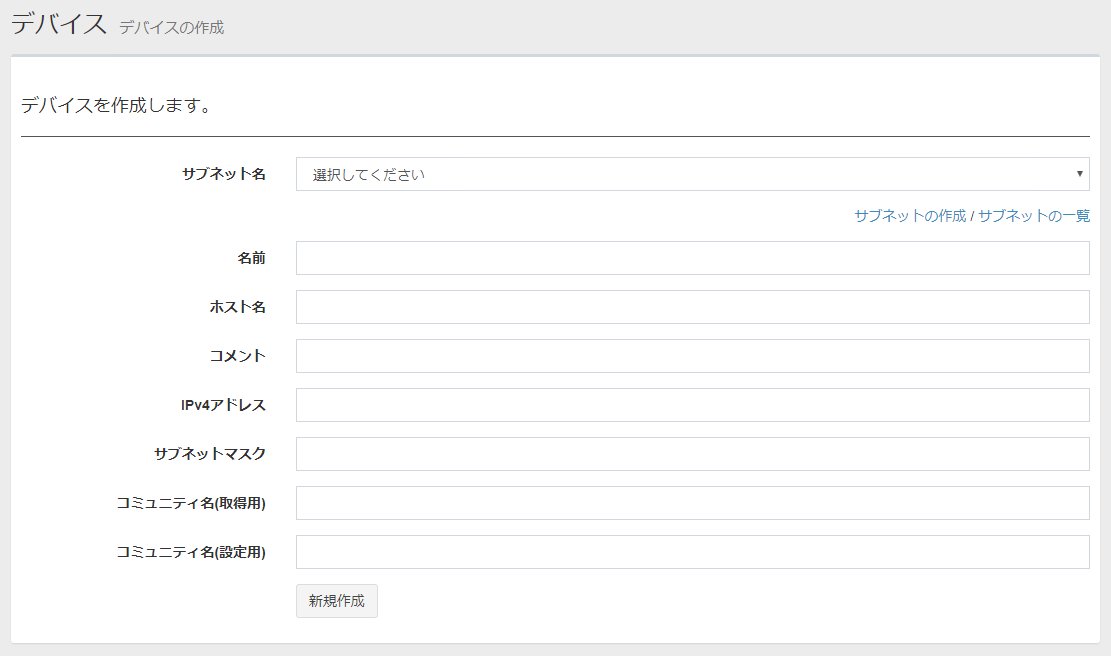
| サブネット名 | デバイスが所属するサブネット名をドロップダウンリストから選択します。 |
| サブネットの作成 | 「サブネットの作成」画面を表示します。 |
| サブネットの一覧 | 「サブネットの一覧」画面を表示します。 |
| 名前 | デバイスの名前を入力します。任意の文字列を指定できます。 |
| ホスト名 | デバイスのホスト名を入力します。任意の文字列を指定できます。 |
| コメント | デバイスに設定されているコメント情報を表示します。 |
| IPv4アドレス | デバイスのIPv4アドレス(例:192.168.1.0)を入力します。 |
| サブネットマスク | デバイスのサブネットマスク(例:255.255.255.0)を指定します。 |
| コミュニティ名(取得用) | SNMPでデバイスから情報を取得するときに使うコミュニティ名を入力します。 |
| コミュニティ名(設定用) | SNMPでデバイスに情報を書き込むときに使うコミュニティ名を入力します。 |
| 「新規作成」ボタン | 指定したデバイスの情報を新規デバイスとして保存し、「デバイスのツリー表示」に移動します。 |
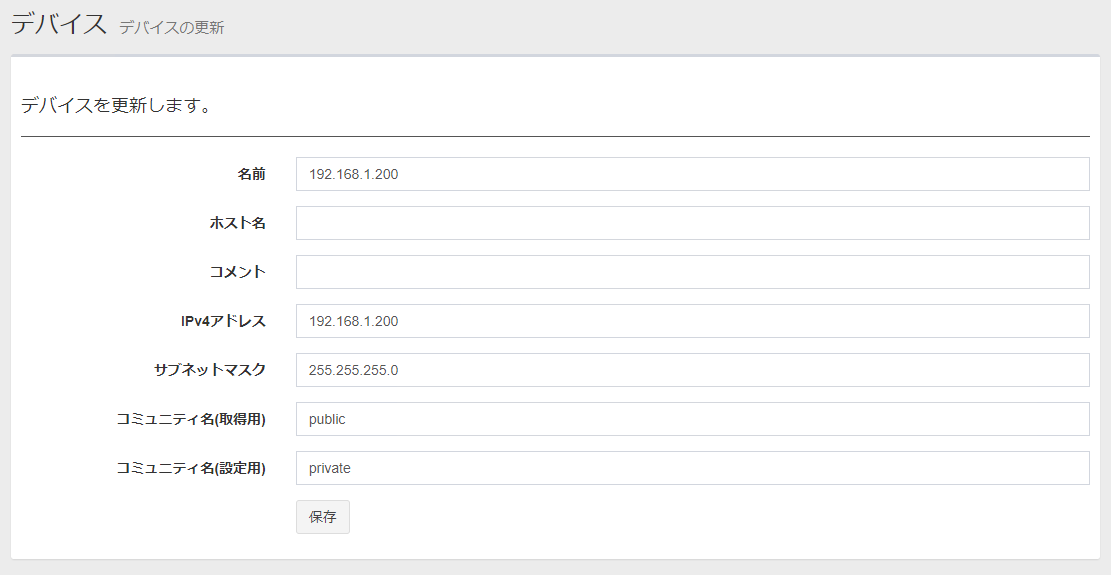
| 名前 | デバイスの名前を入力します。任意の文字列を指定できます。 |
| ホスト名 | デバイスのホスト名を入力します。任意の文字列を指定できます。 |
| IPv4アドレス | デバイスのIPv4アドレス(例:192.168.1.0)を入力します。 |
| サブネットマスク | デバイスのサブネットマスク(例:255.255.255.0)を指定します。 |
| コミュニティ名(取得用) | SNMPでデバイスから情報を取得するときに使うコミュニティ名を入力します。 |
| コミュニティ名(設定用) | SNMPでデバイスに情報を書き込むときに使うコミュニティ名を入力します。 |
| 「保存」ボタン | 該当サブネットの設定の変更を保存し、「デバイスの詳細」画面に移動します。 |
(C) 2021 アライドテレシスホールディングス株式会社
PN: 613-002954 Rev.C